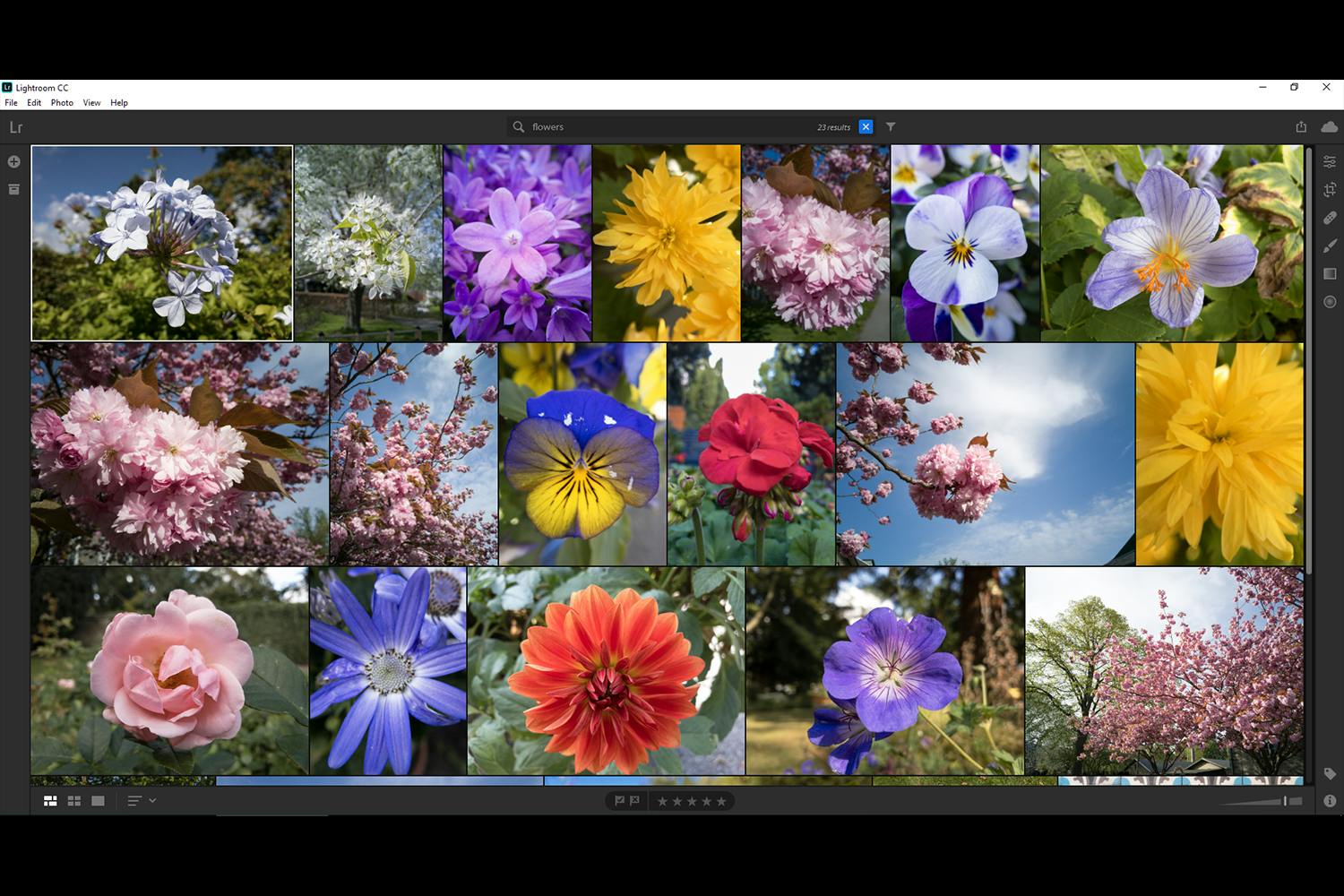Lightroomista on nykyään kaksi versiota, joista toinen matkapuhelimelle ja toinen klassinen, monien valokuvaajien tuntema ja rakastama, Macille ja PC:lle.
Lightroom Classic on ohjelman alkuperäinen versio, joka on saatavana vain Mac- ja PC-tietokoneille, kun taas Adobe Photoshop Lightroom on se ohjelman versio, joka tallentaa kaikki kuvat pilveen. Näin voit käyttää niitä esimerkiksi tabletilla tai matkapuhelimella, jossa voit myös säätää kuvia.
Adobe Photoshop Lightroomissa on myös monia muita älykkäitä toimintoja, ja tässä on viisi vinkkiä, joiden avulla ohjelman käyttö on helpompaa ja hauskempaa.
TILAA UUTISKIRJE
Me annamme ajattelemisen aihetta joka päivä – suoraan sähköpostiisi.
1. Kopioi säädöt Lightroomissa
Voit kopioida säädöt kuvasta toiseen täsmälleen samalla tavalla kuin esimerkiksi kopioit tekstiä tekstiasiakirjaan.
Valitse kuva, josta haluat kopioida säädöt, ja paina Ctrl + C. Valitse sitten kuva, jossa haluat käyttää säätöjä, ja paina Ctrl + V.
Voit tehdä saman puhelimella, mutta tässä tapauksessa sinun tarvitsee vain painaa oikeassa yläkulmassa olevaa kolmea pientä pistettä ja valita Copy Settings kuvasta, josta haluat kopioida, ja painaa uudestaan sen kuvan pisteitä, johon haluat kopioida, ja valita Paste Settings.
2. Voit muuttaa kuvien taustaväriä
Kun näet suuren kuvan, voit muuttaa kuvan takana olevaa väriä.
Napsauta vain hiiren kakkospainikkeella tyhjää taustaa, niin voit esimerkiksi valita Black-vaihtoehdon mustalle taustalle.
3. Pikavalinnat nopeuttavat hakua
Adobe Photoshop Lightroomin käyttö on nopeampaa useiden pikanäppäinten avulla. Tässä ovat tärkeimmät:
- G näyttää kuvien pikkukuvakkeet. Paina G useita kertoja vaihtaaksesi Square Grid- ja Photo Grid -asetuksen välillä.
- D näyttää kuvan suuressa koossa.
- E avaa säätöpaneelin, jossa voit muun muassa säätää valoja ja värejä.
- K avaa Keywords-paneelin, jossa voit kirjoittaa hakusanoja.
- I avaa Info-paneelin, josta näet kuvan tiedot.
Lightroomin perinteistä versiota varten voit ladata Etunurkasta oppaan, jossa on Lightroom Classicin pikavalinnat.
4. Voit hakea ilman hakusanoja
Adobe Photoshop Lightroomissa on kohteen tunnistus, joka toimii täysin automaattisesti.
Yläreunan hakukenttään voit kirjoittaa sanan, esimerkiksi "flowers", jolloin se löytää kaikki kuvat, joissa ohjelma on kirjannut olevan kukkia.
Voit myös tehdä hakuja kaupungista tai maasta, jolloin Adobe Photoshop Lightroom löytää kaikki kyseisestä paikasta olevat kuvat, jos kuvissa on gps-tietoja.
Koska ohjelma on englanninkielinen, haku toimii kuitenkin vain englanninkielisillä sanoilla.
5. Voit tarkastella histogrammia
Histogrammi antaa nopean yleiskatsauksen kuvan valon jakautumisesta ja siitä on hyötyä esimerkiksi valotuksen tai huippuvalojen ja varjojen säätämisessä.
Voit tuoda sen näkyviin Edit-paneelin yläosasta valitsemalla View, Edit Panels ja Histogram.
Etunurkasta löydät muun muassa monia Adobe Photoshop Lightroomin ja Lightroom Classicin upeita toimintoja käsitteleviä videoita.